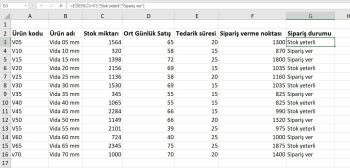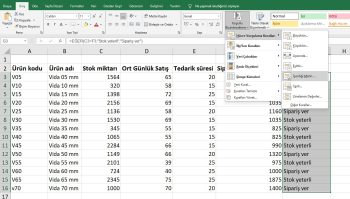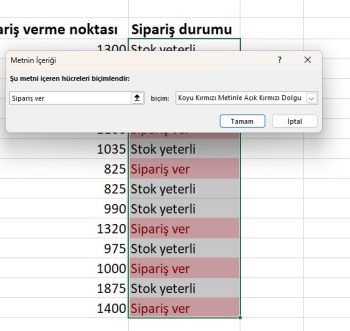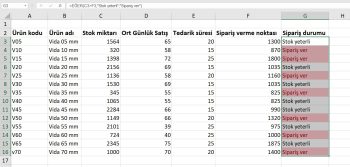Bu makalede excel stok takibi şablonu dosyasını hazırlamayı okuyacaksınız.
Excel’de Stok takip yönetimi, müşteri memnuniyetinden bir şirketin finansal sağlığına kadar her şeyi etkileyen iş operasyonlarının çok önemli bir yönüdür. Geleneksel olarak birçok işletme, kullanılabilirliği ve kullanım kolaylığı nedeniyle stok takibine Excel’de başlar.
İstatistiklere göre,
tedarik zinciri yöneticilerinin %67,4’ü muhasebe için temel bir araç olarak excel’i tercih etmektedir.
Makalemizde, Excel stok takibi yönetiminde kullanacağınız ifadeleri ve hesaplamaları inceleyeceğiz ve elektronik tabloların optimum kullanımı için öneriler sunacağız. Ayrıca, büyüyen işletmeler için geleneksel yaklaşımın tüm sınırlamalarının üstesinden gelmeye yardımcı olacak daha rasyonel ve verimli bir çözüm önereceğiz
Excel stok takip yönetimi Nasıl Oluşturulur?
Excel stok yönetimi tablosu, işine yeni başlayan ve henüz daha karmaşık stok yönetim sistemlerine yatırım yapmaya hazır olmayanlar için basit ve etkili bir çözüm sunar. Bunları etkili bir şekilde kullanmak için Excel stok yönetimi tablosunun nasıl oluşturulacağını bilmeniz gerekir. Bunun nasıl yapılabileceğini inceleyelim.
Excel stok yönetimi tablosu hazırlama
Excel stok takip tablosu için aşağıdaki başlıkları yazıp altını dolduracağız.
Örnek çalışma dosyasını buradan indirebilirsiniz.
- Ürün kodu: Envanterdeki her ürünü tanımlayan benzersiz bir numara veya kod. Bu tanımlayıcı, veri girişi sırasında karışıklığı önlemeye yardımcı olur ve elektronik tablodaki her bir öğenin benzersizliğini sağlar.
- Ürün adı: Envanter listesinde hızlı bir şekilde tanımlamak için ürün için kısa bir ad
- Stok miktarı: Bu ürünün stokta bulunan geçerli miktarı. Yeni gelenler veya satışlarla güncellenir.
- Ort Günlük satış: Her gün stoktan azalmaya sebep olan satış miktarı.
- Tedarik süresi: Siparişi tedarikçiye verdikten sonra depoya giriş süresi.
- Sipariş verme noktası: Ürün için yeni bir sipariş verilmesi gereken miktar. Bu, eksikliklerin önlenmesine yardımcı olur ve stokların zamanında yenilenmesini sağlar.
Tüm yukarıdaki bilgilerden elde ettiğimiz verilere göre de sipariş durumu sütununda “sipariş ver” veya “stok yeterli” uyarılarının otomatik ve farklı renklerde belirmesini sağlayacağız.
Ürün kodundan başlayarak ilk verilerinizi tabloya girin.
Sipariş durumu hücresine aşağıdaki formulü yazın.
=EĞER(C3>F3;”Stok yeterli”;”Sipariş ver”)
Bu formül stok miktarı ile sipariş verme noktasını karşılaştırır. Eğer stok miktarı sipariş verme noktasından büyükse “stok yeterli” yazacaktır.
Tam tersi senaryoyu düşünün.
İkinci ürünle ilgili verileri girin.
Yukarıdaki örnekte olduğu gibi stok miktarı < sipariş verme noktasından daha küçük olduğu için eğer ile yazdığımız formül ilgili hücrede “sipariş ver” uyarısını gösterecek.
Diğer ürün bilgilerini de girin.
Elde ettiğimiz tablo ürün bilgileri ve sipariş verilmesi gereken ürünleri bize hatırlatan vaya uyaran bir tablo.
Biraz daha geliştirirsek şunu yapabiliriz;
Sipariş durumunda “sipariş ver” uyarısı veren satırların “sipariş ver” yazan hücresini uyarı anlamındaki kırmızı ile işaretleyelim.
Stok miktarları değiştikçe hesaplama değişeceği için stok yeterli veya sipariş ver ifadelerini sabit biçimlendirme değil de koşullu biçimlendirme ile renklendireceğiz. Rakamlar değiştikçe renklendirmeler de kendi kendine değişecektir.
Önce G sütunundaki verileri seçin.
Giriş -> Koşullu biçimlendirme -> hücre vurgulama kuralları -> içerdiği metin e tıklayın.
Ekrana çıkacak kutucuğa “Sipariş ver” kelimelerini yazın.
Siz daha metni yazdığınızda bile renklendirme hemen oluşacak..
Tamam’a tıklayın.
İstediğiniz excel stok takip tablosu şablonuna ulaştınız.
Stok miktarlarını güncelleyerek kullanabilirsiniz.
Microsoft destek sayfasını da inceleyebilirsiniz.
Bu yazılar da ilgini çekebilir;
MS Excel Finansal Analistler İçin 30+ Finansal Formül
Excel Etopla Formülü ve Çoketopla Formülü Kullanımı [1 şablon içerir]
Excel’de Yerinekoy Formülü ve Değiştir Formülü işe Metin Değiştirmenin 2 Farklı Yolu
Excel'de 2 Çek Vade Hesaplama Formülleri ve Kullanımı
2008’den beri pazarlama dalında çalışıyorum. 2014’ten beri markamuduru.com’da yazıyorum. İnanıyorum ki markalaşma adına ülkemizde inanılmaz bir potansiyel var ve markalaşmak ülkemizi fersah fersah ileri götürecek. Kendini yetiştirmiş marka müdürlerine de bu yüzden çokça ihtiyaç var. Ben de öğrendiklerimi, araştırdıklarımı, bildiklerimi burada paylaşıyorum. Daha fazla bilgi için Hakkımda sayfasını inceleyebilirsiniz.